Escribir textos en nuestro móvil es algo que ha ido cambiando, y mucho, con el paso de los tiempos. Hemos pasado de tener que teclear 3, 4, 5 veces las teclas de nuestros antiguos teléfonos a disponer de un completo teléfono con infinidad de funciones en los smartphones actuales. Pero, aún a día de hoy, hay mucha gente que no sabe que puede ahorrarse tener que estar tecleando en el terminal de forma constante.
Los teléfonos basados en Android y los móviles de Apple vienen con un convertidor de voz a texto que te permite dictar mensajes de texto, correos electrónicos, post en redes sociales y otros textos que normalmente escribiríamos usando el teclado en pantalla. De esta forma puedes pasar, por ejemplo, tus apuntes a un documento simplemente usando tu teléfono, siempre y cuando lo configures de forma correcta.
Lo bueno es que no hace falta hacer mucho en nuestros teléfonos para usarlo, pues por lo general está habilitado de forma predeterminada. Esto es lo que necesitas saber para sacar el máximo provecho de las herramientas de pasar voz a texto en Android y en iPhone.
Activa el dictado por voz del móvil
Puedes empezar a usar tu voz para dictar texto de inmediato, en cualquier aplicación en la que normalmente escribas con el teclado en pantalla. Es decir, tan solo necesitas tener abierto el teclado, ya sea en un móvil con el sistema operativo de Google o en iOS. Por ejemplo, vamos a usar la app de notas para configurarlo de forma correcta.
En Android
Estos son los pasos que tienes que seguir para dictar textos con la voz en la práctica totalidad de marcas. La mayoría funcionan con el teclado de Google pero, de no ser así, el procedimiento es prácticamente el mismo.
- Inicie la app de notas y pulsa sobre el campo de texto para que aparezca el teclado en pantalla.
- Pulsa el icono de entrada de voz, que aparece identificado con un micrófono.
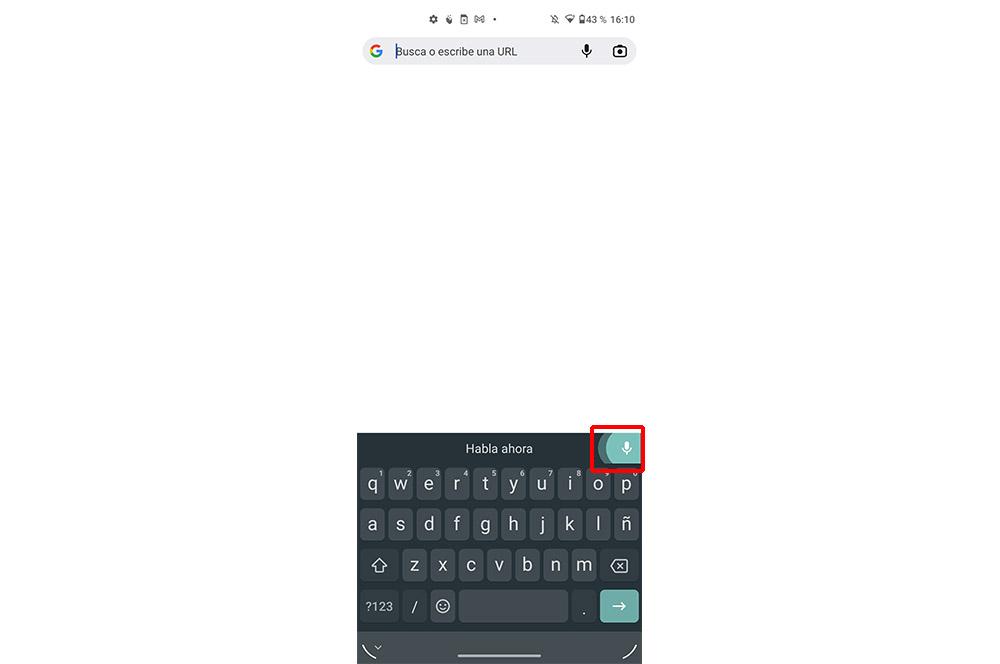
- En el teclado Gboard (el predeterminado para muchos teléfonos Android), está en la esquina superior derecha del teclado. Si utilizas otro teclado, puede que sea en otro lugar. En el popular teclado Swype, por ejemplo, mantén pulsada la tecla de coma para que aparezca el micrófono.
- Pulsa sobre este icono
- Mientras hablas, deberías ver tus palabras convertidas automáticamente en texto.
- Si estás usando algunos teclados (como Swype o Grammarly), es posible que veas una ventana con un botón de micrófono mientras dictas. Pulsa sobre la misma para alternar entre grabar y pausar.
- Cuando hayas terminado, pulsa el icono de entrada de voz por segunda vez para editar el texto traducido como lo harías normalmente, y luego envía o guarda el texto como quieras.
Puede darse el caso de que no te aparezca este icono porque no lo has configurado de forma correcta o porque no estaba bien ajustado el móvil desde un principio o porque, por motivos desconocidos, ha desaparecido al actualizarse el terminal o similar. No te preocupes, habilitar es tan sencillo como hacer lo siguiente:
- Abre la app de teclado en la app de notas
- Mantén el dedo pulsado sobre la coma y pulsa sobre el botón de Ajustes
- En las opciones que aparecen en pantalla, habilita Dictado por voz
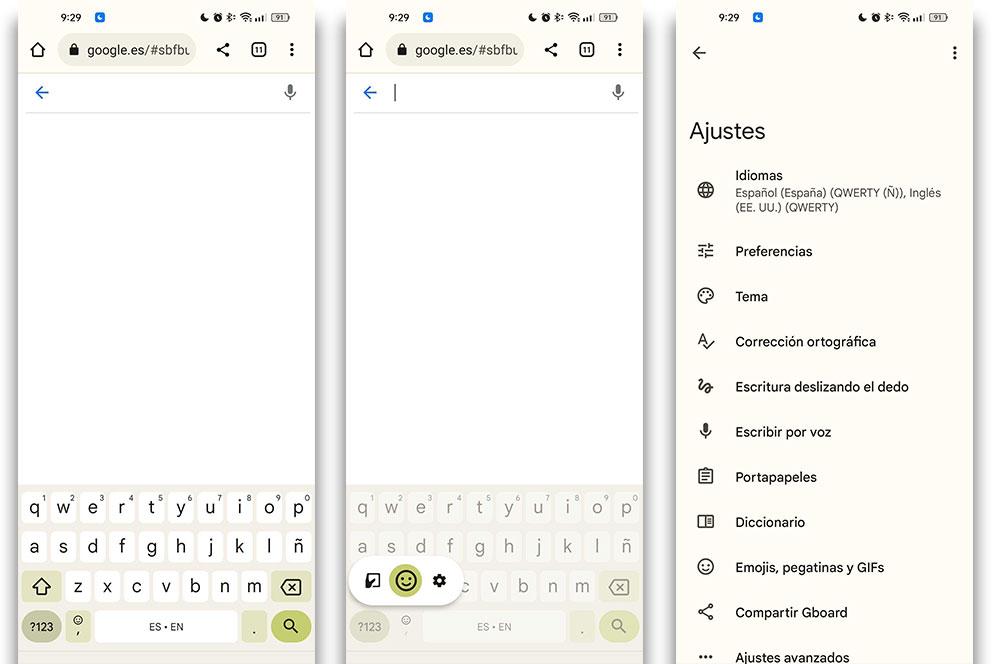
Si no lo localizas de esta forma también puedes abrir la app de Ajustes de tu Android y, en el campo de búsqueda, introducir la palabra ‘Teclado‘. Esto te derivará a las mismas opciones de configuración donde habilitar esta herramienta.
En iPhone
Tampoco es que en los móviles de Apple el funcionamiento sea muy diferente. Hay casos en los que es posible que quieras escribir algo a alguien, pero no tienes las manos libres para hacerlo. Con la función Dictado de voz introducida en iOS desde hace años, puedes pulsar un botón igual que sucede en los teléfonos de Android y hablar en lugar de escribir en el teclado virtual del iPhone.
- Abre una aplicación desde la que puedas enviar mensajes de texto, como por ejemplo iMessage
- Pulsa en el campo de texto y, en lugar de escribir, pulsa el icono del micrófono que aparece junto a la barra espaciadora
- Recita el mensaje que te gustaría enviar en voz alta
- Pulsa el botón «Hecho» cuando termines
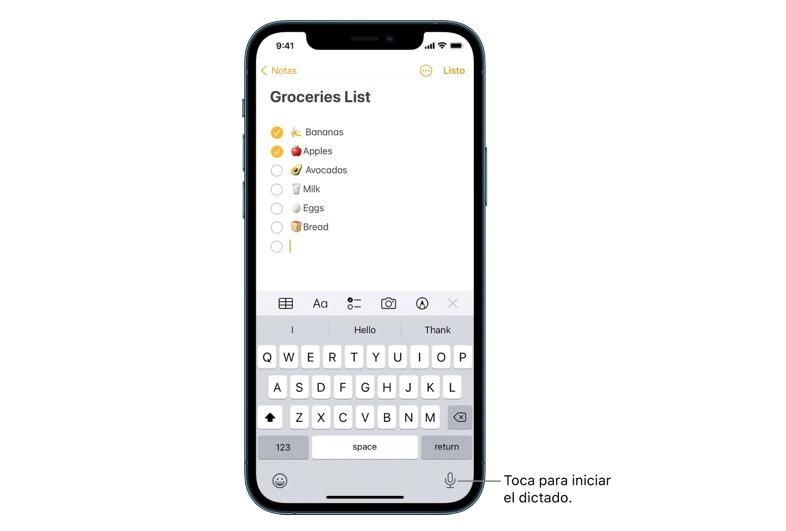
La función Dictado de voz del iPhone convertirá tu voz en texto y podrás corregir las erratas o errores, ahora sí, con el teclado en pantalla. Para reemplazar una palabra, púlsala dos veces, pulsa el botón del micrófono, luego dila de nuevo y pulsa el botón del teclado.
Esta herramienta puede no estar disponible en todos los idiomas o en todos los países o regiones, y sus funciones pueden variar, pero en España puedes tener la tranquilidad de que funciona sin mayor problema. De no ser así, mía a ver que esté correctamente activada desde los ajustes de iOS:
- Abre la app de Configuración
- Acude al menú General
- Abre el menú de Teclado
- Habilita la opción “Activar el dictado”
Ayúdate de aplicaciones
Más allá de hacer uso de las opciones que nos dan iOS y Android, siempre puedes acudir a los mercados de aplicaciones en busca de ayuda. Es aquí donde encontrarás bastantes aplicaciones de convertir voz a texto perfectas para muchos de nosotros que siempre estamos ocupados. Si piensas más rápido de lo que puedes escribir, echa un vistazo a estas opciones:
Google Assistant
Google Assistant hace mucho, que nos permite hacer de todo simplemente con comandos de voz. Una de sus mejores características es el reconocimiento de lo que le decimos, perfecto para obtener información, ejecutar diferentes acciones y, sí, también para convertir voz en texto de forma bastante sencilla.
Aunque no es una aplicación de voz a texto en el sentido más puro, con él puedes enviar mensajes, redactar correos electrónicos, gestionar tareas y añadir eventos a tu calendario. Además, es una app que viene integrada en la mayoría de móviles por defecto.
Dragon
Disponible para dispositivos Android e iOS, Dragon Anywhere es una herramienta profesional que nació en Windows y que ahora mismo la tenemos en la palma de nuestra mano. Es, con toda probabilidad, la mejor app de dictado, pues cuenta con un 99 % de precisión y cuenta con herramientas tan útiles como edición y formato de voz. Con el tiempo, se vuelve más rápido y preciso a medida que se adapta a nuestra voz.
Puedes usar la aplicación durante el tiempo que necesites; no hay límites de palabras y permite sincronización con el PC. Lo malo, que no es gratis ni barata.
SpeechNotes
Una solución rápida a cuando tenemos que mandar mensajes rápidos y tenemos las manos ocupadas. SpeechNotes te permite crear mensajes SMS, notas de texto, correos electrónicos y tweets con tu propia voz a través de una interfaz de lo más simple y sencilla de usar, quizá su punto fuerte frente a las otras alternativas que hemos indicado sobre estas líneas.
La aplicación, además de ser fácil de usar admite más de 60 idiomas y tiene una tasa de precisión del 95 %. También puedes personalizar tus propios comandos para los signos de puntuación.
Notta
Dejamos para el último lugar esta aplicación que ofrece opciones de plan de pago y gratuita. Es un servicio volcado en la seguridad y la privacidad pues se nos asegura que no se van a compartir los datos con terceros ni se van a recopilar en sus servidores. Además, todo lo que almacenemos en la app queda cifrado y se puede solicitar que se elimine en cualquier momento.
Más allá de esto, su funcionalidad básica es la de transcribir a texto todo lo que le dictemos, como sucede con las otras opciones que os hemos dejado más arriba. Además, Notta puede transcribir archivos de audio y videollamadas en vivo o después de la grabación, por lo que no hace falta que seamos nosotros mismo quienes dictemos el texto.
La app es bastante completa, pues además de realizar estas transcripciones, nos ayuda a organizarlas de forma bastante eficiente al organizar los archivos generados en diferentes carpetas. Por supuesto, no falta una práctica herramienta de edición que nos permite alterar cualquier texto generado en caso de que tuviera algún fallo. La app admite múltiples formatos de exportación, como docx, srt, txt, pdf y xlsx y funciona, sin problemas, en el idioma castellano.
Cómo mejorar el dictado por voz
Usar nuestra voz en vez de los dedos para escribir cualquier texto con el smartphone es muy útil a la hora de ahorrar tiempo y trabajar de manera más eficiente, ya que puedes dictar un mensaje más rápido de lo que puedes escribirlo. Sin embargo, si no lo hacemos bien, es probable que nos acabemos cansando y pensando que la herramienta no funciona como debería.

Sigue estos consejos para sacar el máximo provecho a la herramienta de dictado presente tanto en iOS como en Android.
- Habla con claridad y despacio: Si hablas rápido o con palabras muy juntas, la traducción de voz será menos precisa.
- Habla de puntuación cuando hables: Puede sonar raro al principio, pero puedes introducir signos de puntuación nombrándolos como tal al redactar tus textos. En los lugares donde quieras poner uno de estos signos, tendrás que decirlo. Por ejemplo, di «coma» donde quieras poner una coma o di «punto» para terminar una frase.
- Añade palabras al diccionario: Puedes añadir palabras que usas a menudo y que Android tiene problemas para entender de igual forma que si lo hicieras con el propio teclado el móvil, a mano. Para ello, abre la app de Ajustes del móvil, usa el buscador para introducir la palabra «diccionario» y pulsa el botón + para añadir nuevos textos.
- Evita los entornos ruidosos. Obtendrás mejores resultados dictando en espacios tranquilos.
- No te acerques el móvil a la boca: Al contrario de lo que muchos piensan, cuanto más cerca esté el micrófono de la boca, peor te entenderá el móvil. Habla con normalidad a una distancia de unos 30 cm.

